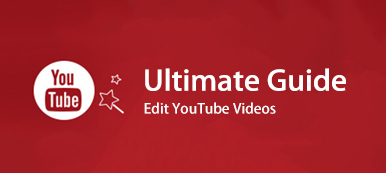MOV er et relativt populært videoformat, som er kendt af Apple-brugere. Men i mange tilfælde skal du konvertere MOV til MP4 for bedre support på nogle medieafspillere og platforme. Dette indlæg vil vise dig andre effektive måder at gratis konvertere MOV til MP4 på Mac og Windows-computer med 5 online-omformere, iMovie og QuickTime.

- Del 1: Top 5 online konvertere til at konvertere MOV til MP4 gratis (Mac / Windows)
- Del 2: Sådan konverteres MOV til MP4 på Mac med QuickTime
- Del 3: Sådan konverteres MOV til MP4 på Mac med iMovie
- Del 4: Professionel måde at konvertere MOV til MP4 på Mac og Windows
- Del 5: Ofte stillede spørgsmål om konvertering af MOV til MP4
5 bedste gratis online MOV til MP4 konvertere
Fri måde er altid dit første valg, uanset om du vil konvertere MOV til MP4 eller lave andre konverteringer. Når du Google hvordan man konverterer MOV til MP4, kan du se, at de fleste resultater fører til gratis online konvertere. Denne del vil anbefale 5 de bedste fra dem, som du kan vælge imellem.
cloudconvert
https://cloudconvert.com/mov-to-mp4cloudconvert er en meget populær gratis online konverter, som kan hjælpe dig med at konvertere MOV til MP4 med lethed. Udover MOV er den kompatibel med andre video / lydformater som AVI, MKV, FLV, WMV, MPEG, AAC, MP3, FALC og meget mere. Du må nemt lave konvertering mellem 218-formater.
cloudconvert giver dig mulighed for at uploade video fra lokal harddisk, URL, DropBox og mere. Hvad mere er, når du konverterer MOV til MP4, får du grundlæggende oplysninger om disse to formater. Du får en bedre forståelse af formaterne. Ulempen ved denne gratis online MOV til MP4 konverter er, at du har lang tid at uploade og downloade. Hvad værre er, du er mere tilbøjelige til at få et mislykket downloadresultat.
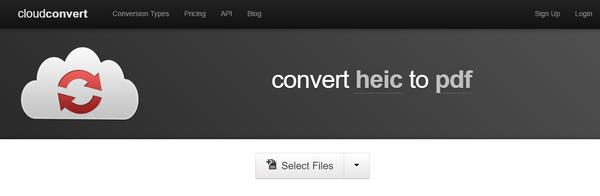
ONLINE-CONVERT
https://video.online-convert.com/convert-to-mp4ONLINE-CONVERT er en berømt online MP4-videokonverter, der lader dig nemt konvertere MOV til MP4-format. Det er ikke designet med en kortfattet grænseflade. Men så snart du går ind på dette sted, ved du, at ONLINE-CONVERT er et konverteringsværktøj med alle funktioner. Den gratis online MOV til MP4 konvertering er ret let. Det giver mange outputindstillinger for at garantere, at du får en passende konverteret MP4-fil.

Zamzar
https://www.zamzar.com/convert/mov-to-mp4/ZAMZAR er en kraftfuld og populær online video konverter, der er kompatibel med over 1200 forskellige konverteringer. Denne gratis online MOV til MP4 konverter giver dig mulighed for at konvertere video, lyd, ebook, billede og andre filer. Efter konvertering kan du direkte downloade den konverterede MP4 video til din computer.
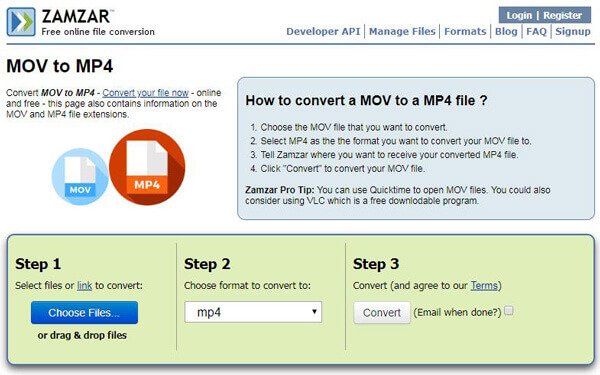
Convertio
https://convertio.co/convert-mov-to-mp4/Convertio er en all-featured online fil konvertering software. Udover at konvertere MOV til MP4 gratis online, bærer den også andre video- / lyd-, dokument-, e-bøger osv. Konverteringsfunktioner. Klik på "Fra computer" eller "Fra Dropbox / Google Drive / URL", du kan nemt uploade den .mov-fil, du vil konvertere. Vælg outputformatet som MP4, og klik derefter på den røde "Konverter" -knap for at konvertere MOV til MP4 gratis online.
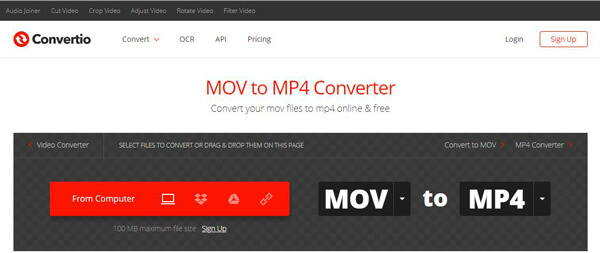
FreeFileConvert
https://www.freefileconvert.com/mov-mp4FreeFileConvert er en nem at bruge online MOV til MP4 video konverter. Det giver dig mulighed for at importere video fra computer, URL og cloud service. Ligesom cloudconvert giver den dig også information om MOV og MP4, mere detaljeret. Det tilbyder kun nogle populære output video og lydformater som MP4, AVI, WMV, 3GP og AAC, AC3, MP3, FLAC og så videre. Samme ulempe, denne gratis MOV til MP4 konverter tager rigtig lang tid at uploade video, selv for nogle småformede mediefiler.
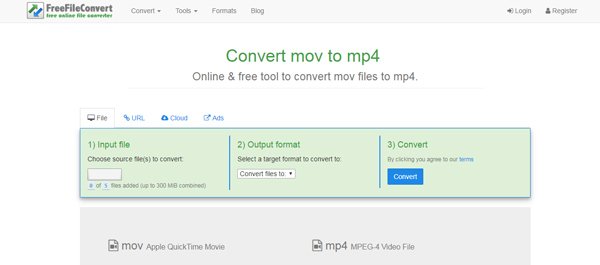
Online konvertere giver et simpelt valg til at gøre konverteringen som MOV til MP4, MP4 til MOV, eller MP4 til MP3. Mens vi gennem vores tests først skal minde om dig, vil du få en mislykket konvertering på grund af dårlige netværksforbindelser eller andre grunde.
Sådan konverteres MOV til MP4 på Mac med QuickTime
Hvis du bruger en Mac og vil konvertere MOV til MP4 på Mac, kan du vende tilbage til standard mediespiller, QuickTime. QuickTime har evnen til at spille MOV og konvertere MOV til MP4 gratis. Du kan tage følgende vejledning til at konvertere MOV til MP4 på Mac.
Trin 1. Start QuickTime på Mac.
Trin 2. Klik på "File"> "Open File" for at importere den MOV-video, du vil konvertere.
Trin 3. Klik på "File" igen, og denne gang skal du klikke på "Export".
Trin 4. Klik på "Eksporter som" og vælg derefter "Film til MPEG-4." Her kan du vælge en destinationsfilmappe til den konverterede fil.
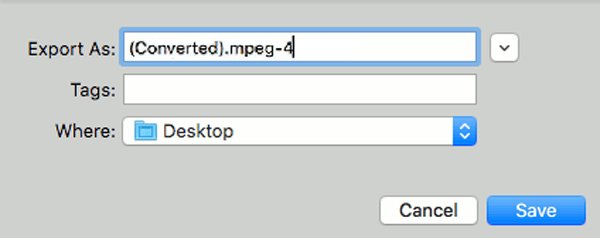
Trin 5. Klik på "Gem" for at lave en MP4-videokopi af den originale MOV-fil. På denne måde kan du gratis konvertere MOV til MP4 på Mac.
Sådan gratis konvertere MOV til MP4 på Mac med iMovie
Du kan også stole på iMovie for at konvertere MOV til MP4 gratis på Mac. iMovie er et kraftfuldt og professionelt videoredigeringsprogram til Apple-brugere til at redigere mediefiler på Mac og iPhone / iPad. Faktisk er det også i stand til at gemme MOV video som MP4. Disse næste trin viser dig detaljerede oplysninger om, hvordan du gør det.
Trin 1. Åbn iMovie-appen på Mac. Du kan klikke på "Finder" og derefter vælge "Programmer" i venstre rude, hvis du ikke kan finde iMovie i Mac-dock.
Trin 2. Når iMovie er startet, skal du klikke på File (Felt) og vælg derefter Importer medier... valgmulighed fra rullelisten.
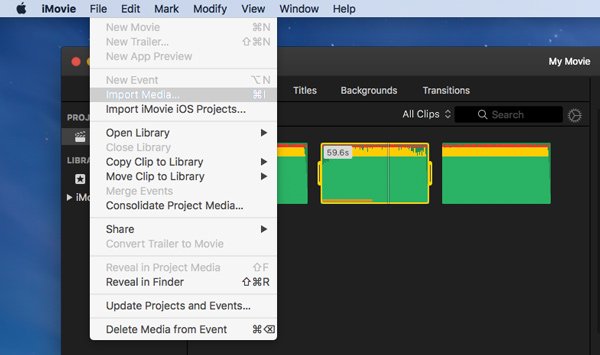
Trin 3. Vælg den MOV video, du vil konvertere, og klik derefter på Import valgt knappen nederst til højre. Så bliver videoen indlæst til iMovie.
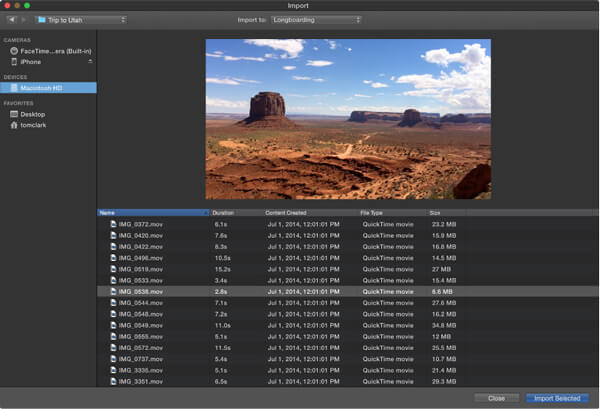
Trin 4. Klik Fil> Del> Fil ... for at forberede at gemme MOV som MP4. Her kan du også upload filmene fra iMovie til YouTube, iTunes, Vimeo osv. direkte.
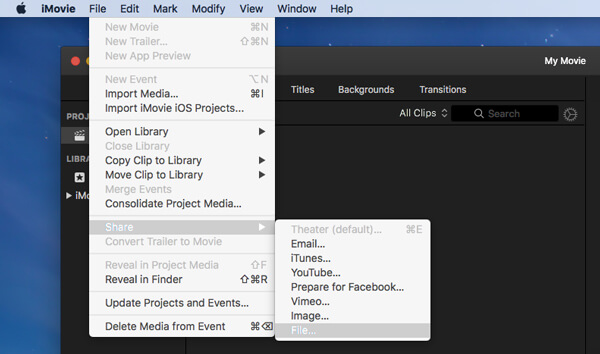
Du kan nemt tilpasse video tags, format, opløsning, kvalitet og komprimering i det nye pop op-vindue. Klik derefter på Næste ... knappen for at bekræfte operationen til at konvertere MOV til MP4 på Mac.
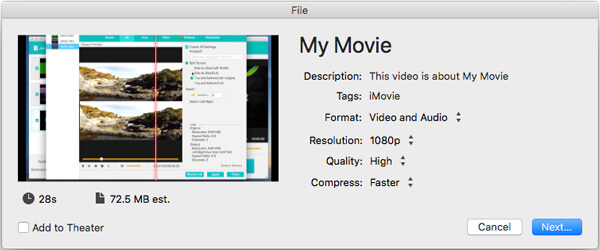
Bemærk: Du kan klikke på knappen Del i øverste højre hjørne for direkte at gemme original MOV som MP4.
Professionel måde at konvertere MOV til MP4 på Mac og Windows PC
iMovie er et godt valg til at konvertere MOV til MP4 på Mac. Desuden er mange redigeringsfunktioner designet i denne kraftige videoredigering, som hjælper dig med at redigere video og justere sine outputeffekter. Mens den dårlige ting er, er iMovie lidt kompleks for mange brugere. Her introducerer vi oprigtigt dig med en stor video editor og konverterer, Video Converter Ultimate. Den bærer mange redigeringsfunktioner for at sikre, at du udgiver en MOV-fil, du virkelig kan lide.
Trin 1. Klik på downloadknappen ovenfor for at installere og starte denne professionelle MOV til MP4 konverter på din computer. Vælg den rigtige version baseret på dit operativsystem.

Trin 2. Klik Tilføj fil at importere de MOV videoer, du vil konvertere. Du har lov til at konvertere en eller flere MOV-filer til MP4 ad gangen.

Trin 3. Som det nævnt ovenfor, mange redigering funktioner som rotere, klippe, beskære, flette, justere effekter, forbedre kvaliteten og flere tilbydes i denne MOV til MP4 konverter. Så før den endelige MOV til MP4 konvertering, kan du redigere video og tilpasse udgangseffekterne. Den har en indbygget medieafspiller, der sikrer, at du kan forhåndsvise ændringerne.

Hvis du ikke er tilfreds med det originale lydspor eller undertekst, kan du med lethed ændre eller tilføje lydspor og undertekst for outputvideoerne.
Trin 4. Klik Profil og vælg MP4 som målformat fra rullemenuen. Klik derefter på Konverter knap for at starte videokonvertering fra MOV til MP4. Der er ikke tab af billed- eller lydkvalitet under konverteringen. Og MOV til MP4 konvertering vil være færdig på ganske kort tid.

del 5: Ofte stillede spørgsmål om konvertering af MOV til MP4
Hvad er forskellene mellem MOV og MP4?
Her er en detaljeret sammenligning mellem MOV og MP4:
MOV VS MP4
Kan VLC konvertere MOV til MP4?
Ja, du kan bruge VLC til at konvertere videoer mellem MOV og MP4. Du skal downloade og installere VLC først. Start den derefter på din computer. Klik på knappen Tilføj for at tilføje MOV-filen. Klik derefter på indstillingen Konverter / gem for at åbne vinduet Konverter, og vælg derefter Video - H.265 + (MP3) MP4 som målformat. I sidste ende skal du klikke på Start-knappen for at foretage konverteringen.
Hvordan konverterer jeg MOV til MP4 på min Android-telefon?
Der er mange videokonverteringsapps på Android-telefonen, der understøtter konverteringen fra MOV til MP4, såsom Video Format Factory, VidSoftLab - Video Converter, Video Transcoder osv.
Efter at have læst dette indlæg kan du nemt konvertere MOV til MP4, uanset om du vil gratis konvertere MOV til MP4 på Mac med iMovie eller QuickTime eller gøre konverteringen på Windows-pc med gratis online-omformere, kan du nemt få det, du har brug for. Forlad os en besked, hvis du stadig har nogen tvivl.